- גם אם סמלי שולחן העבודה מהבהבים עשויים להיראות טריוויאליים, זה למעשה מדאיג.
- הפעלת סריקת מערכת תפטר במהירות מה- סמלי שולחן העבודה מהבהבים ב-Windows 10.
- אתה יכול לפתור את סמלי שולחן העבודה המהבהבים ב-Windows 10 על ידי עדכון מנהלי ההתקן של ה-GPU שלך.
- אם שלך סמלי שולחן העבודה מהבהבים, תיקון מהיר נוסף יהיה שינוי הרישום.
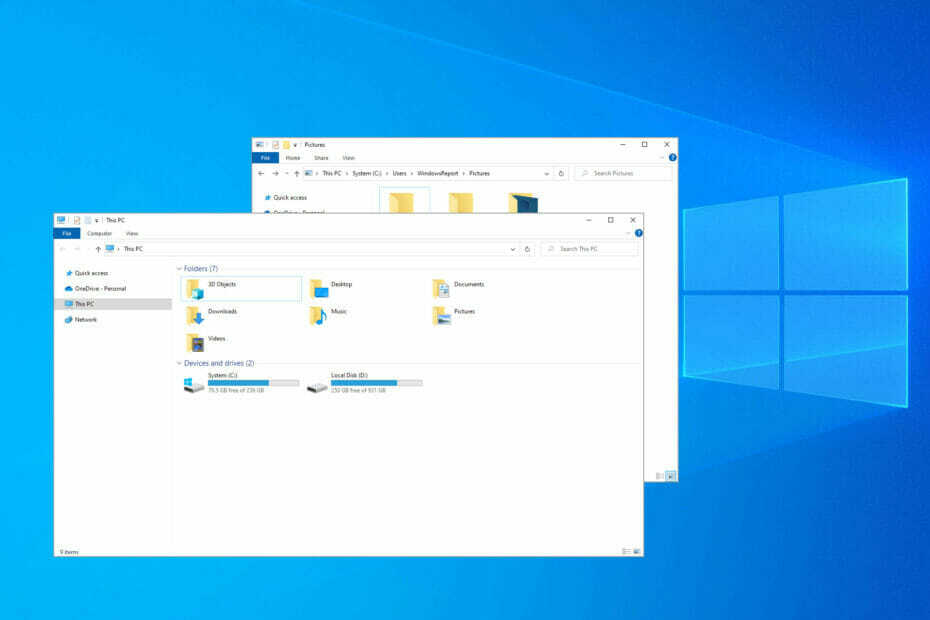
איקסהתקן על ידי לחיצה על הורד את הקובץ
תוכנה זו תתקן שגיאות מחשב נפוצות, תגן עליך מאובדן קבצים, תוכנות זדוניות, כשל חומרה ותייעל את המחשב שלך לביצועים מקסימליים. תקן בעיות במחשב והסר וירוסים כעת ב-3 שלבים פשוטים:
- הורד את Restoro PC Repair Tool שמגיע עם טכנולוגיות מוגנת בפטנט (פטנט זמין כאן).
- נְקִישָׁה התחל סריקה כדי למצוא בעיות של Windows שעלולות לגרום לבעיות במחשב.
- נְקִישָׁה תקן הכל כדי לתקן בעיות המשפיעות על האבטחה והביצועים של המחשב שלך
- Restoro הורד על ידי 0 הקוראים החודש.
סמלים מהבהבים של שולחן העבודה היו בולטים למדי באחת מהאיטרציות הישנות יותר של Windows 10, שכן עדכון הביא לפורענות למשתמשים.
התיקונים העתידיים כנראה פתרו את זה, אבל חלק מהמשתמשים עדיין מוטרדים מהבעיה המעצבנת הזו שקשה להתעלם ממנה ולמעשה יכולה לבלבל לחלוטין את המערכת שלך.
דיווחי משתמשים מציינים שהם אינם מסוגלים לעשות דבר במחשב האישי שלהם ברגע שסמלים בשולחן העבודה מתחילים להבהב ב-Windows 10. עם זאת בחשבון, הנה כמה פתרונות שאנו מציעים לעקוב אחריהם כדי להשיג את הפתרון.
מדוע סייר Windows גורם לסמלים להבהב?
בדרך כלל אם יש תקלה במערכת שלך, שלך סמלי שורת המשימות יהבהבו. ניתן לתקן זאת על ידי תיקון ההתקנה שלך או על ידי התקנת העדכונים האחרונים.
אם שלך המסך מהבהב ב-Windows, אז יתכן שיש לך בעיה בכרטיס מסך, אז אולי תרצה לעדכן את מנהלי ההתקן של הכרטיס הגרפי לגרסה העדכנית ביותר ולבדוק אם זה עוזר.
בעיה זו יכולה להתרחש גם אם Windows ממשיך לרענן, אבל למרבה המזל, היום נראה לך מה לעשות אם סמלי שולחן העבודה מהבהבים ב-Windows 11 ו-10, אז הקפד להמשיך לקרוא.
כיצד אוכל לתקן את סמל שולחן העבודה המהבהב ב-Windows 10 ו-11?
- הפעל את SFC ו-DISM
- בדוק מנהלי התקנים של GPU
- ערוך את הרישום
- שנה את הטפט
1. הפעל את SFC ו-DISM
- בסרגל החיפוש של Windows, הקלדcmd.
- לחץ לחיצה ימנית עלשורת פקודה ולהפעיל אותו כמנהל.
- בשורת הפקודה, הקלד את הפקודה הבאה והקש Enter:
sfc/scannow - לאחר שתסיים, באותו חלון, הקלד את הפקודות הבאות והקש Enter לאחר כל אחת מהפקודות:
DISM/online/Cleanup-Image/ScanHealthDISM/Online/Cleanup-Image/RestoreHealth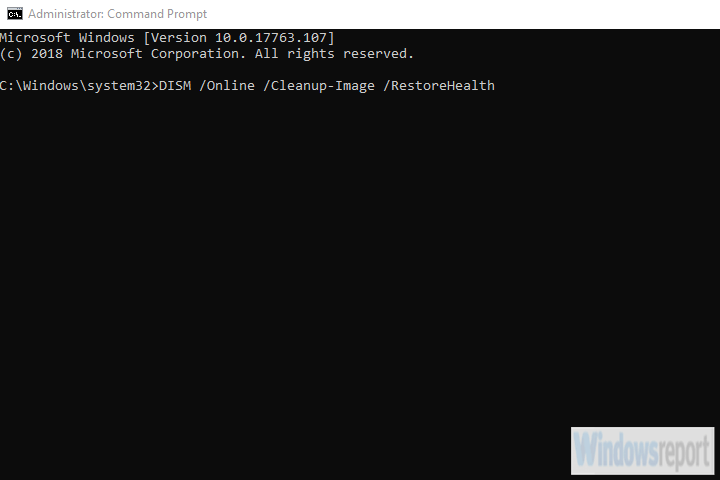
- הפעל מחדש את המחשב כאשר הכל יסתיים.
ראשית, הפעל מחדש את המחשב. אם זה לא עוזר, פתח את מנהל המשימות והרוג את Explorer.exe. התחל אותו שוב וחפש שינויים. אם סמלי שולחן העבודה שלך עדיין מהבהבים, התקדם עם פתרון הבעיות.
סמלים מהבהבים בשולחן העבודה עשויים להיראות כמו מטרד קל, אבל הסיבה לכך היא לא תמיד משהו זניח. כלומר, זה עשוי להצביע על שחיתות מערכת כלשהי, אז תצטרך להשתמש ב-SFC וב-DISM.
אלו הם כלים מובנים המופעלים דרך שורת הפקודה המוגבהת, ולמרות ש-System File Checker (SFC) מספיק בדרך כלל כדי להתמודד עם רוב הבעיות, אנו מציעים להפעיל גם DISM.
2. בדוק מנהלי התקנים של GPU
סיבה אפשרית נוספת לסמלים מהבהבים בשולחן העבודה היא, בין היתר, תמיכת תוכנה לא מתפקדת למתאם התצוגה שלך. מנהלי התקנים גנריים המנוהלים באמצעות Windows Update, לרוב, אינם מתאימים ביותר.
מה שאתה צריך לעשות זה להשיג לעצמך דרייבר מתאים שסופק על ידי ה-GPU OEM. אתה יכול להשתמש ב-Driverfix כדי לסרוק אוטומטית אחר מנהל ההתקן התואם העדכני ביותר עבור ה-GPU שלך ותוכנות חשובות אחרות.
⇒קבל את DriverFix
3. ערוך את הרישום
- לִפְתוֹחַ עורך רישום מסרגל החיפוש של Windows.

- גבה את מצב הרישום הנוכחי שלך.
- נווט ל
מחשב\HKEY_CURRENT_USER\לוח הבקרה\שולחן עבודה - ערוך את הערכים עבור הערכים הבאים באופן זה:
- ForegroundFlashCount ערך ל 1.
-
ForgroundLockTimeout ערך ל 0.
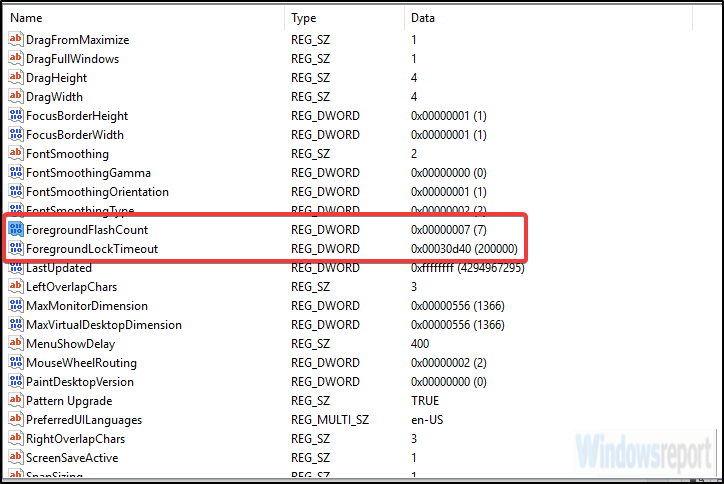
- שמור שינויים וחפש שיפורים.
לבסוף, אם אף אחד מהשלבים הקודמים לא עזר לך, נוכל לנסות בגישה מורכבת יותר. זה נעשה על ידי גישה לעורך הרישום והחלפת עריכה של כמה כניסות.
- תיקון: סמלי האפליקציה של Windows 10/11 אינם מוצגים כהלכה
- שגיאת יישום Explorer.exe ב-Windows 10/11 [התיקונים הטובים ביותר]
- כיצד לתקן את סימן ה-X האדום בתיקיות ב-Windows 10/11
זכור כי התערבות עם הרישום יכול לגרום להרבה בעיות ובשום אופן לא מומלץ לעשות זאת לפני יצירת נקודת שחזור מערכת וגיבוי הרישום שלך.
4. שנה את הטפט
- בחר את התמונה שברצונך להגדיר כרקע.
- מקש ימני על זה.
- מתפריט הבחירה, בחר הגדר כרקע שולחן העבודה.
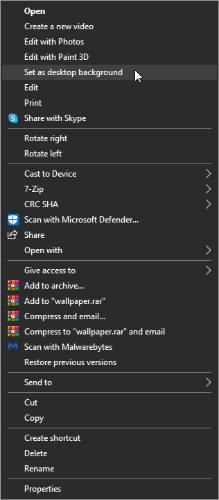
- בדוק אם הבעיה נמשכת.
חלק מהמשתמשים פתרו את הבעיה בצורה הפשוטה ביותר. הם השתמשו בטפט אחר לרקע שולחן העבודה או שינו את הפורמט של הנוכחי.
פורמט JPG כנראה גורם לבעיות מסוימות בשולחן העבודה, אז המשתמשים שינו את שם התמונה בהישג יד לפורמט JPEG, וזה מסדר את זה.
עם זאת, אנו יכולים לסיים את המאמר הזה. אם יש לך שאלות או הצעות נוספות, עשה לנו טובה ופרסם אותם בקטע ההערות למטה.


